 A Linux Mint az Ubuntu és a Debian alapú nyílt forráskódú operációs rendszer (OS) ingyenes disztribúciója, az x-86 x-64 kompatibilis gépeken történő felhasználásra. A rendszer használatának ismeretlensége néha arra készteti a felhasználókat, hogy a Linux Mint-et másokra cseréljék. Például a Microsoft.
A Linux Mint az Ubuntu és a Debian alapú nyílt forráskódú operációs rendszer (OS) ingyenes disztribúciója, az x-86 x-64 kompatibilis gépeken történő felhasználásra. A rendszer használatának ismeretlensége néha arra készteti a felhasználókat, hogy a Linux Mint-et másokra cseréljék. Például a Microsoft.
Linux Mint
Cikk tartalma
- Linux Mint
- A billentyűzetkiosztás váltása a rendszerben
- Az alapértelmezett rendszerelrendezés beállítása
A pénzverde célja a könnyű használat és a felhasználói felület, beleértve az asztali PC-k multimédia támogatását is. Az operációs rendszert könnyebb telepíteni, mint a legtöbb Linux disztribúciót. A pénzverde tartalmazza az e-mailhez és az online szolgáltatásokhoz szükséges szoftvert, valamint a szoftvert multimédiás tartalom támogatása, akár online, akár saját felhasználói fájlokból, vagy fizikailag hordozók.
A legtöbb Linux disztribúcióval ellentétben a Mint saját harmadik fél bővítményeket is tartalmaz böngésző, Java, média kodekek és más alkatrészek az általánosan elfogadott szabványok támogatása érdekében. Ez a támogatás lehetővé teszi DVD és BluRay, valamint Flash lejátszását a média streamingjeivel.
HELP! Noha az operációs rendszer tűzfalat tartalmaz, a Mint azt állítja, hogy nem igényel védelmet a rosszindulatú programok ellen. A Mint kompatibilis az Ubuntu telepítőjével, amely hozzáférést biztosít 30 000 meglévő ingyenes nyílt forráskódú programhoz.
A Mint számos különféle asztali verziója létezik, köztük a Cinnamon, a GNOME, az XFCE és a KDE, a jobb hardver támogatás érdekében. Az operációs rendszert egy alternatív Linux Mint Debian Edition is biztosítja azok számára, akik jobban ismerik a Linuxot. Ez a kiadás kevésbé intuitív és felhasználóbarát, de gyorsabb és érzékenyebbnek tekinthető.
A billentyűzetkiosztás váltása a rendszerben
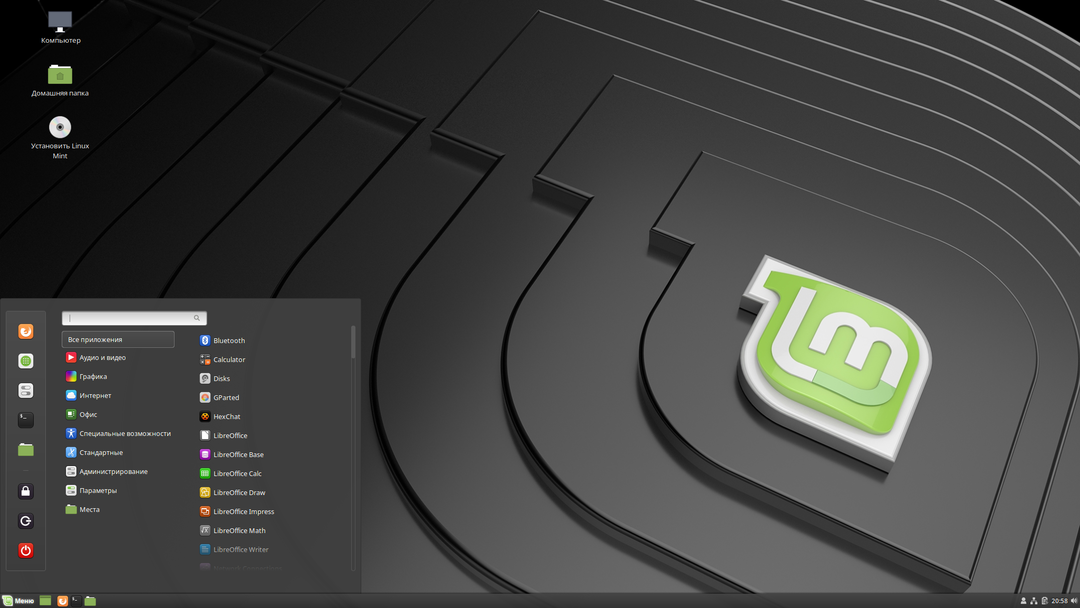 A Linux Mint / Cinnamon első konfigurálásakor a kezdeti beállítás során a rendszer felszólítja a billentyűzetkiosztás kiválasztására. Ha további billentyűzet-elrendezésre van szüksége, kövesse az alábbi lépéseket:
A Linux Mint / Cinnamon első konfigurálásakor a kezdeti beállítás során a rendszer felszólítja a billentyűzetkiosztás kiválasztására. Ha további billentyűzet-elrendezésre van szüksége, kövesse az alábbi lépéseket:
- Nyissa meg a menüt, és kattintson a Rendszerbeállítások elemre
- Kattintson a billentyűzetre
- Kattintson az Elrendezések fülre, majd a bal alsó sarokban található pluszjelre
- Keresse meg és válassza ki a kívánt billentyűzetkiosztást, majd kattintson a Hozzáadás gombra
Ha engedélyezni szeretné a billentyűparancsot a billentyűzetkiosztás közötti könnyű váltáshoz, kattintson az "Opciók" elemre, bontsa ki a "Váltás másik elrendezésre" részt, és válassza ki a kívánt kombinációt kulcsokat.
HELP! Ha kész, a billentyűzet egyszerűen válthat a képernyő jobb alsó sarkában lévő billentyűzeten keresztül (vagy az előző lépésben megadott billentyűparancs segítségével).
Az alapértelmezett rendszerelrendezés beállítása
 Először meg kell nyitnia a Beállításokat. Ezután lépjen a Beállítások kezelőjébe. Nyissa meg a „billentyűzetet”, és válassza a „Layout” (elülső lap) lehetőséget. Ezután törölje a jelet a „Rendszer alapértelmezett beállításainak használata” jelölőnégyzetből, ezután távolítsa el az aktuális billentyűzetet, és adjon hozzá egy újat. Jelölje be a "Ezt a billentyűzetet alapértelmezettként" jelölőnégyzetet.
Először meg kell nyitnia a Beállításokat. Ezután lépjen a Beállítások kezelőjébe. Nyissa meg a „billentyűzetet”, és válassza a „Layout” (elülső lap) lehetőséget. Ezután törölje a jelet a „Rendszer alapértelmezett beállításainak használata” jelölőnégyzetből, ezután távolítsa el az aktuális billentyűzetet, és adjon hozzá egy újat. Jelölje be a "Ezt a billentyűzetet alapértelmezettként" jelölőnégyzetet.
A nyelvi támogatás magában foglalja a fordításokat, valamint a helyesírás-ellenőrzéssel, szinonimákkal, elválasztó szótárak és olyan szótárak, amelyek bővítik a képességeidet olyan szoftveralkalmazásokban, mint a LibreOffice.
- Indítsa el a menüt ‣ Beállítások ‣ Nyelvek.
- Kattintson a Nyelv telepítése / eltávolítása elemre
Ha a területi beállítás mellett egy parancsikont lát egy üzenettel, amelyben kijelenti, hogy egyes nyelvi csomagok hiányoznak, válassza ki a területi beállítást, majd kattintson a Nyelvi csomagok telepítése elemre.


